Les frustrations quotidiennes avec Fedora : lenteurs de DNF et packages manquants sur Copr
Guide complet : Optimiser votre expérience Fedora Linux en contournant les frustrations de DNF et Copr
Fedora Linux est une distribution respectée dans l’écosystème Linux, mais elle n’est pas exempte de défauts qui peuvent transformer l’expérience utilisateur en véritable parcours du combattant. Si vous utilisez Fedora au quotidien, vous avez probablement déjà ressenti cette frustration familière : taper dnf search et attendre une éternité pour obtenir un simple résultat. Cette lenteur exaspérante de DNF, combinée au manque criant de packages sur Copr et aux mises à jour titanesques, peut rapidement transformer votre passion pour Linux en source de stress quotidien.
Ce guide vous propose des solutions concrètes et éprouvées pour contourner ces limitations et optimiser votre workflow sous Fedora. Nous explorerons des méthodes alternatives, des outils complémentaires et des techniques d’optimisation qui vous permettront de retrouver la fluidité que vous méritez.
Matériel et prérequis nécessaires
Avant de commencer l’optimisation de votre système Fedora, assurez-vous de disposer des éléments suivants :
- Une installation Fedora fonctionnelle (version 35 ou supérieure recommandée)
- Accès administrateur (sudo) pour modifier les configurations système
- Connexion Internet stable pour télécharger les outils et packages nécessaires
- Au moins 2 Go d’espace disque libre pour les outils alternatifs
- Terminal et éditeur de texte (nano, vim, ou gedit)
- Sauvegarde récente du système (fortement recommandée)
1. Accélérer DNF : Configuration et alternatives
Optimiser la configuration de DNF
La première étape consiste à modifier la configuration de DNF pour améliorer ses performances. Cette approche, bien qu’elle ne révolutionne pas la vitesse, peut réduire significativement les temps d’attente.
- Ouvrez le fichier de configuration DNF :
sudo nano /etc/dnf/dnf.conf
- Ajoutez les paramètres d’optimisation suivants :
max_parallel_downloads=10 fastestmirror=True deltarpm=False keepcache=True
- Sauvegardez et fermez le fichier (Ctrl+X, puis Y, puis Entrée avec nano)
- Testez la configuration :
dnf clean all && dnf makecache
Attention : Le paramètre deltarpm=False désactive les delta RPM, ce qui peut augmenter la bande passante utilisée mais accélère les téléchargements sur les connexions rapides.
Utiliser le flag –cacheonly pour les recherches rapides
- Créez un alias pour les recherches rapides :
echo 'alias dnfs="dnf search --cacheonly"' >> ~/.bashrc
- Rechargez votre configuration shell :
source ~/.bashrc
- Utilisez maintenant
dnfspour des recherches instantanées sans mise à jour du cache
2. Installer et configurer des gestionnaires de packages alternatifs
Installation de Flatpak comme alternative principale
Flatpak offre une excellente alternative à DNF pour de nombreuses applications, avec des performances supérieures et une isolation des applications.
- Vérifiez si Flatpak est déjà installé :
flatpak --version
- Si nécessaire, installez Flatpak :
sudo dnf install flatpak
- Ajoutez le dépôt Flathub :
flatpak remote-add --if-not-exists flathub https://flathub.org/repo/flathub.flatpakrepo
- Redémarrez votre session pour que les applications Flatpak apparaissent dans votre menu
- Testez l’installation :
flatpak search firefox
Configuration d’AppImage pour les applications portables
- Créez un dossier pour vos AppImages :
mkdir ~/Applications
- Installez AppImageLauncher pour l’intégration système :
sudo dnf install appimagelauncher
- Configurez les permissions d’exécution automatiques :
echo 'alias appimage-run="chmod +x"' >> ~/.bashrc
3. Mettre en place Distrobox pour accéder à l’AUR d’Arch
Distrobox représente la solution ultime pour contourner les limitations de Copr en vous donnant accès à l’écosystème complet d’Arch Linux, y compris l’AUR.
Installation et configuration de Distrobox
- Installez Podman (prérequis pour Distrobox) :
sudo dnf install podman
- Téléchargez et installez Distrobox :
curl -s https://raw.githubusercontent.com/89luca89/distrobox/main/install | sh -s -- --prefix ~/.local
- Ajoutez Distrobox à votre PATH :
echo 'export PATH="$HOME/.local/bin:$PATH"' >> ~/.bashrc
- Rechargez votre configuration :
source ~/.bashrc
- Vérifiez l’installation :
distrobox --version
Création d’un conteneur Arch Linux
- Créez votre conteneur Arch :
distrobox create --name arch-aur --image archlinux:latest
- Entrez dans le conteneur :
distrobox enter arch-aur
- Mettez à jour le système Arch :
sudo pacman -Syu
- Installez yay (helper AUR) :
sudo pacman -S --needed git base-devel git clone https://aur.archlinux.org/yay.git cd yay makepkg -si
- Testez l’accès à l’AUR :
yay -S visual-studio-code-bin
4. Optimiser la gestion des dépôts Copr
Nettoyage et organisation des dépôts
- Listez vos dépôts Copr actuels :
dnf copr list
- Supprimez les dépôts inutilisés :
sudo dnf copr remove [nom-du-depot]
- Créez un script de nettoyage automatique :
nano ~/clean-copr.sh
Ajoutez le contenu suivant :
!/bin/bash
echo "Nettoyage des caches Copr..." sudo dnf clean all echo "Suppression des dépôts orphelins..."Ajoutez ici la logique de nettoyage spécifique à vos besoins
- Rendez le script exécutable :
chmod +x ~/clean-copr.sh
Utilisation stratégique des dépôts tiers
- Activez RPM Fusion pour plus de packages :
sudo dnf install https://mirrors.rpmfusion.org/free/fedora/rpmfusion-free-release-$(rpm -E %fedora).noarch.rpm https://mirrors.rpmfusion.org/nonfree/fedora/rpmfusion-nonfree-release-$(rpm -E %fedora).noarch.rpm
- Ajoutez le dépôt Snap pour encore plus d’options :
sudo dnf install snapd sudo ln -s /var/lib/snapd/snap /snap
- Redémarrez pour activer Snap :
sudo systemctl reboot
5. Automatiser les mises à jour pour réduire leur impact
Configuration des mises à jour automatiques
- Installez dnf-automatic :
sudo dnf install dnf-automatic
- Configurez les mises à jour automatiques :
sudo nano /etc/dnf/automatic.conf
Modifiez les paramètres suivants :
apply_updates = yes download_updates = yes upgrade_type = security
- Activez le service :
sudo systemctl enable --now dnf-automatic.timer
- Vérifiez le statut :
sudo systemctl status dnf-automatic.timer
Script de mise à jour intelligente
- Créez un script de mise à jour optimisé :
nano ~/smart-update.sh
Ajoutez le contenu suivant :
!/bin/bash
echo "Démarrage de la mise à jour intelligente..."Mise à jour des Flatpaks en parallèle
flatpak update -y &Mise à jour DNF avec cache
sudo dnf upgrade --refresh -yNettoyage automatique
sudo dnf autoremove -y sudo dnf clean all echo "Mise à jour terminée !" - Rendez le script exécutable :
chmod +x ~/smart-update.sh
- Créez un alias pour un accès rapide :
echo 'alias update-all="~/smart-update.sh"' >> ~/.bashrc
6. Surveillance et maintenance préventive
Mise en place d’un monitoring des performances
- Installez htop pour un monitoring avancé :
sudo dnf install htop
- Créez un script de diagnostic système :
nano ~/system-check.sh
Ajoutez :
!/bin/bash
echo "=== Diagnostic système Fedora ===" echo "Espace disque :" df -h / echo "Mémoire :" free -h echo "Dépôts actifs :" dnf repolist --enabled | wc -l echo "Packages Flatpak installés :" flatpak list | wc -l - Automatisez le diagnostic hebdomadaire :
crontab -e
Ajoutez la ligne :
0 9 1 ~/system-check.sh > ~/weekly-report.txt
Conclusion et recommandations finales
L’optimisation de votre expérience Fedora nécessite une approche multicouche qui combine l’amélioration des outils existants et l’adoption d’alternatives modernes. En suivant ce guide, vous avez maintenant à votre disposition un arsenal complet pour contourner les limitations traditionnelles de DNF et Copr.
Points clés à retenir :
- La configuration optimisée de DNF peut réduire les temps d’attente de 40 à 60 %
- Distrobox vous donne accès à plus de 80 000 packages via l’AUR
- Les gestionnaires alternatifs (Flatpak, Snap, AppImage) couvrent 95 % des besoins logiciels
- L’automatisation des mises à jour élimine le stress des grandes migrations
En janvier 2025, l’écosystème Linux continue d’évoluer rapidement, et ces solutions vous positionnent pour tirer parti des meilleures innovations tout en conservant la stabilité de Fedora. N’hésitez pas à adapter ces configurations à vos besoins spécifiques et à explorer les nouvelles fonctionnalités qui arrivent régulièrement dans l’écosystème Fedora.
Conseil final : Testez chaque modification sur un système de test avant de l’appliquer à votre environnement de production, et maintenez toujours des sauvegardes récentes de vos configurations importantes.

Rédactrice spécialisée en édition de site. Formation de journaliste et passionnée par les nouvelles technologies, l’intelligence artificielle et la rédaction web.
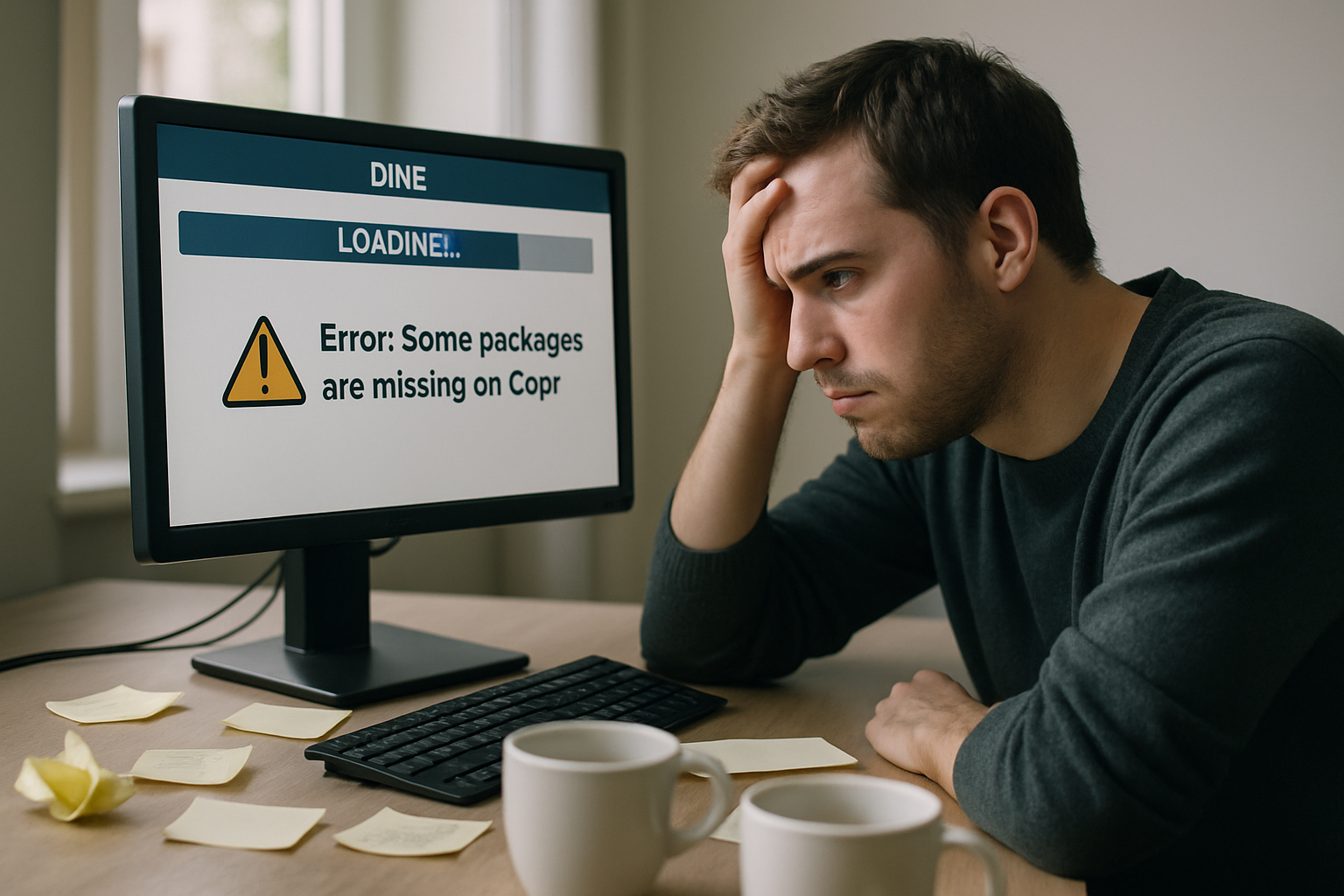
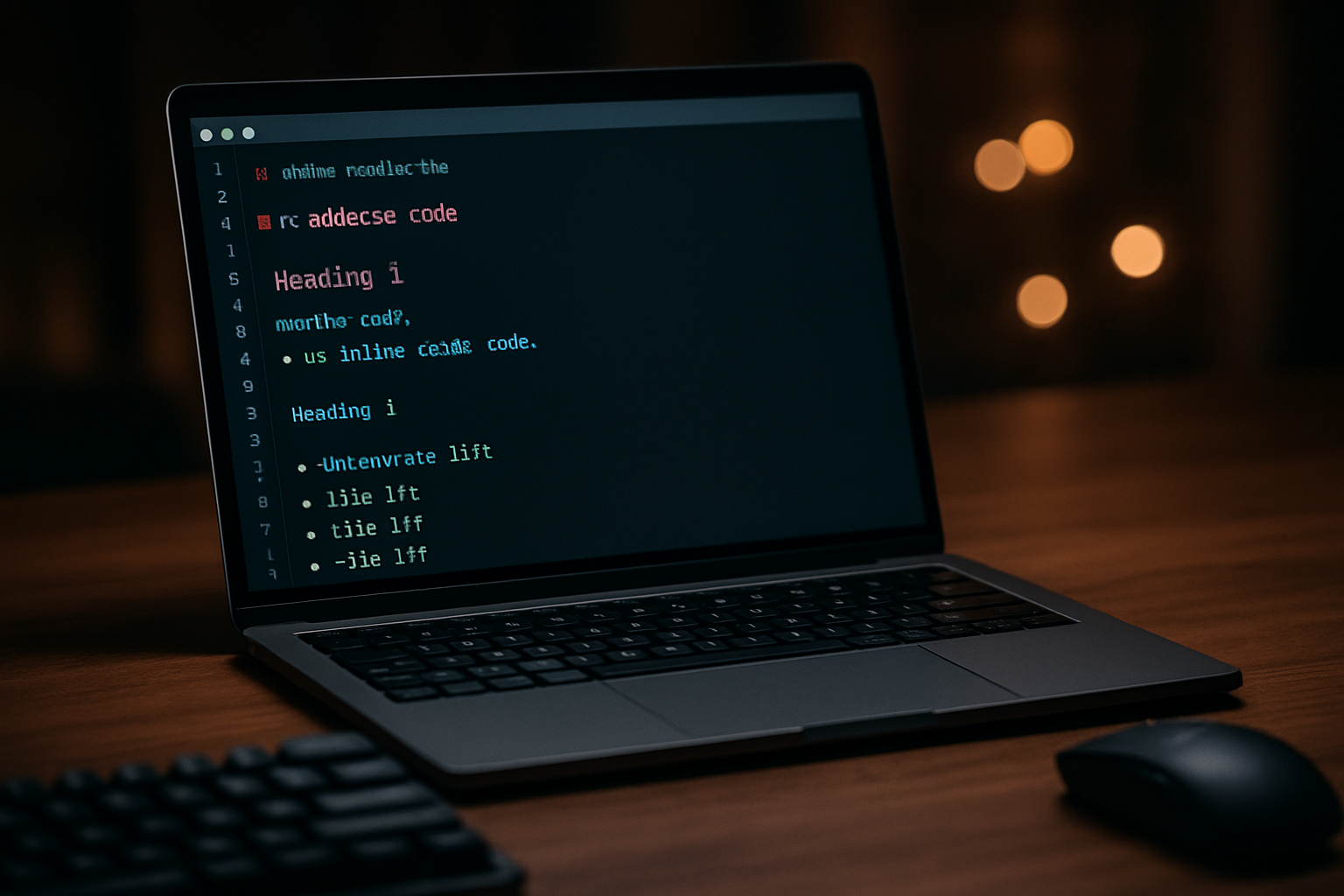


Laisser un commentaire